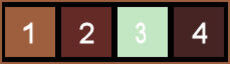-
Garances

Ginette

Marie

Bernadette

Charmin

Harmonie

LBDM - Mary

Viviane

Noëlla

Dolorès

Kalanne

Aquarelle

Elise M.

Alyciane

Rosalie

Chéti

Madeleine

Emi

Harmonie

Talonaiguille

Barbara

Papy Bettelmann

Rocio

 votre commentaire
votre commentaire
-
Hope
(Espérer)

Vous trouverez l'original en dessous
******
Ce tutoriel a été réalisé avec Psp X9
Mais peut être fait avec d’autres versions
******
Pour proposer mes tutoriels sur votre forum ou groupe
Merci de m’en faire la demande
******
Si vous publiez votre création sur un site ou blog
Merci de mettre un lien vers le tutoriel
Merci de votre compréhension
******
Les tubes que j'utilise pour mes tutoriels
Ont été reçus sur des groupes des auteurs des tubes
Dont j’ ai l’autorisation pour les employer
Ou
Ont été trouvés sur le net, par mes nombreuses recherches
Si un de ces tubes vous appartient, merci de me contacter
Pour que je puisse ajouter le lien vers votre site
******
Filtres utilisés
Mehdi - Wavy Lab 1.1
Flaming Pear-Flood
Unlimited - Sapphire Filters 13 - SapphirePlugin 1255
Unlimited - Tramages - Tow The Line
Flaming Pear - Flexify2
Alien Skin/Eye Candy5 - Impact - Perspective Shadow

******
Matériels utilisés
1 tube personnage de Jolcsi
2 brush à placer dans le dossier Pinceaux de votre PSP
1 sélection à mettre dans le dossier Sélections de votre PSP
1 palette des couleurs
******
1 - couleur: #9e5f3e
2 - couleur: #642a26
3 - couleur: #c4e7c34 - couleur: #452423
******
Nous choisissons deux couleurs

1.
Ouvrir une image transparente 900 x 600 pixels
Effets - Modules externes - Mehdi - Wavy Lab 1.1

Réglage - Flou - Flou Gaussien - Rayon: 35
Calques - Dupliquer
Fermer le calque
Vous placer sur le Raster 1
2.
Effets - Modules externes - Unlimited - Sapphire Filters 13 - SapphirePlugin_1255

Effets - Effets de bords - Accentuer
Effets - Effets de Textures - Textile
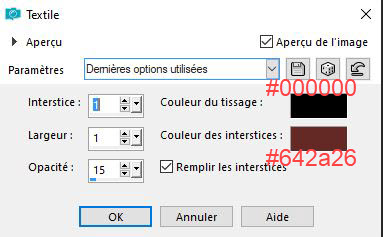
Effets - Filtre personnalisé - Emboss3
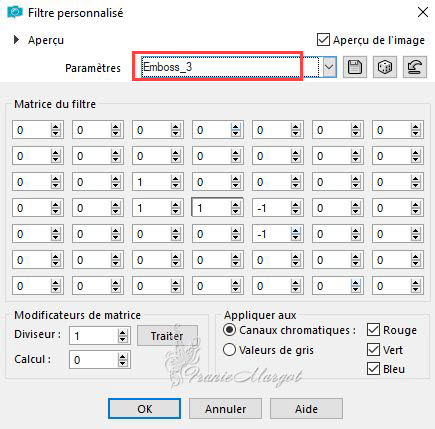
Vous placer sur la Copie de Raster 1
Ouvrir le calque
3.
Sélections - Charger la sélection à partir du disque la sélection "2418"

Sélections - Transformer la sélection en calque
Effets - Modules externes - Unllimited 2.0 -Tramages - Tow The Line

Calques - Nouveau calque raster
Effets - Effet 3D - Découpe

Fusionner avec le calque du dessous
Effets - Effets 3D - Ombre portée
0 / 0 / 100 / 53,00 / #000000
Propriétés du calque - Lumière douce
Ne rien sélectionner
Effets - Effet d'image - Mosaïque sans jointures

Vous placer sur la Copie Raster 1
SUPPRIMER
4.
Vous placer sur le calque Sélection transformée
Calques - Dupliquer
Propriétés du calque - Normal
Effets - Modules externes - Flaming Pear - Flexify2
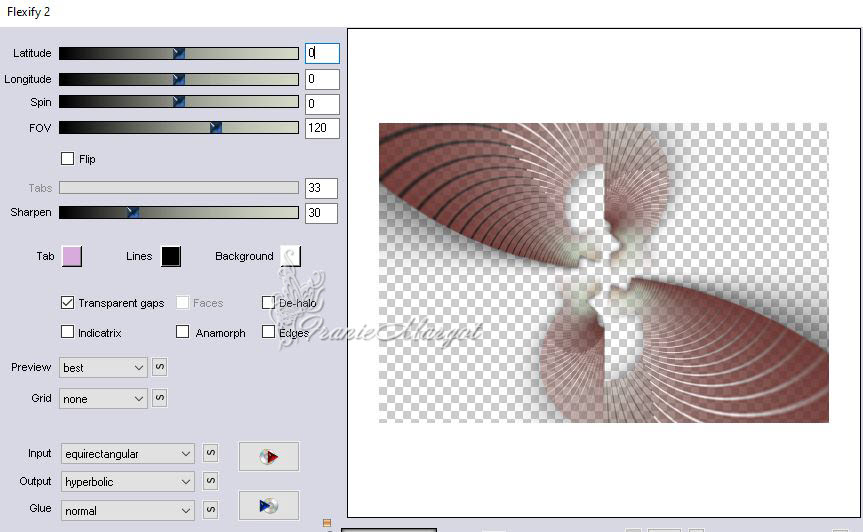
5.
Ouvrir le tube "Jolcsi396"
Copier - Coller comme nouveau calque
Image - Miroir
6.
Image - Ajouter des bordures de 2 pixels couleur

Image - Ajouter des bordures de 3 pixels couleur
Image - Ajouter des bordures de 2 pixels couleur

Edition - Copier
Sélections - Sélectionner tout
7.
Image - Ajouter des bordures de 45 pixels couleur

Sélections - Inverser
Edition - Coller dans la sélection
Réglage - Flou - Flou de Gaussien - Rayon: 25
Effets - Effets de textures - Textile en mémoire
Effets - Filtre personnalisé - Emboss 3 en mémoire
Sélections - Inverser
Effets - Effets 3D - Ombre portée
0 / 0 / 72 / 52,00 / #000000
Ne rien sélectionner
8.
Calques - Nouveau calque raster
Prendre l'outil Pinceau
Ouvrir le pinceau texte "hope brush"
Fichier - Exporter - Pinceau personnalisé (donner le nom du pinceau)
Aller le chercher dans le tableau comme en dessous
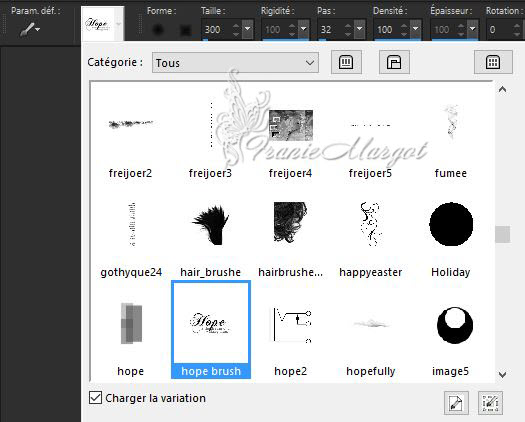
Cliquer sur le calque avec la couleur claire
Effets - Effets 3D - Ombre portée
-8 / 0 / 100 / 0,00 / #642a26
Effets - Alien Skin / Eye Candy5 - Impact - Perspective Shadow
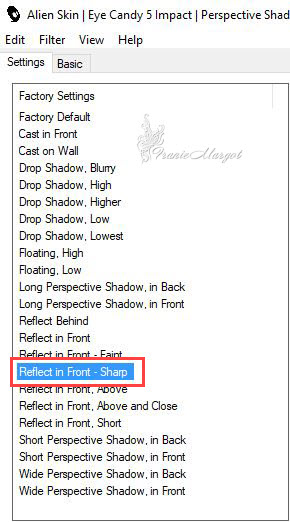
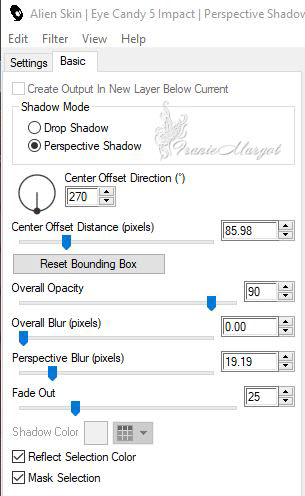
Réglage - Netteté - Netteté
Calques - Nouveau calque raster
9.
Prendre l'outil Pinceau
Ouvrir le pinceau texte "pinceau papillon"
Fichier - Exporter - Pinceau personnalisé (donner le nom du pinceau)
Aller le chercher dans le tableau
Cliquer sur le calque avec la couleur claire
Effets - Effets 3D - Ombre portée en mémoire
Réglage - Netteté - Netteté
Image - Ajouter des bordures de 1 pixel couleur

Signer votre travail
Redimensionner à 950 pixels
Enregistrer en JPG
******
Vous pouvez m'envoyer vos versions
Je me ferais un plaisir de les mettre sur la page * Vos Versions *
mon adresse : franiemargot@sfr.fr
******
Autre version
le tube est détouré par Colombe
******
Vos versions voir ici
 votre commentaire
votre commentaire
-
Paulette

Inge Lore

Misstyca

Msrf

Msrf (2ème version)

Lisa T.

Mamy Annick

Angel Star

Annick

Aquarelle

Béa

Bernadette

Cléclé

Cloclo

Cloclo (2ème version)

Delf

Françoise

Garances

Ginette

Gypsie

Jolcsi
Kalanne

LadyRay

LBDM - Mary

Michèle

Noëlla

Renée

Rolande

Violette

Angela Nocturnes

Castorke

Dilek

Elise A.

Felinec31

Kika

Manou

Marion

Rosalie
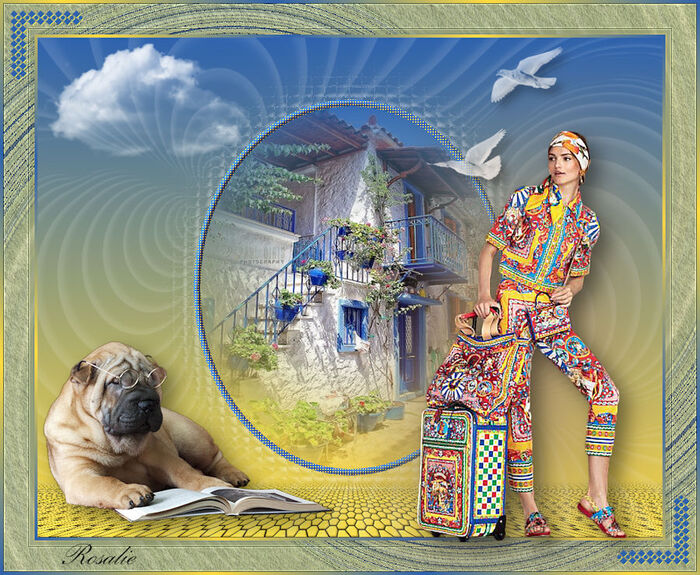
Saturnella

Trudy

Brigitte Alice

Carmen

Cat's Graffitis

Eugenia Clo

Charmin

Lady Tess

Lady Tess (2ème version)

Alyciane

Love Sexy

Nini

Sophie C.

Mymi

Elise M.

Laurette

Andréa

Michèle

Françoise

Papy Bettelmann

Ceylan

Sweety

Barbara

Zenyra

Maïsa

Bastet

Véra Mendes

Lecture 33

Rocio Torres

Michèle L.

 votre commentaire
votre commentaire
-
En vacances

******
Ce tutoriel a été réalisé avec Psp X9
Mais peut être fait avec d’autres versions
******
Pour proposer mes tutoriels sur votre forum ou groupeMerci de m’en faire la demande
******
Si vous publiez votre création sur un site ou blogMerci de mettre un lien vers le tutoriel
Merci de votre compréhension
******
Les tubes que j'utilise pour mes tutorielsOnt été reçus sur des groupes des auteurs des tubes
Dont j’ai l’autorisation pour les employer
Ou
Ont été trouvés sur le net, par mes nombreuses recherchesSi un de ces tubes vous appartient, merci de me contacter
Pour que je puisse ajouter le lien vers votre site
******
Filtres utilisés
MuRa’s Meister – Perspective Tiling
VM Extravaganza – James Bondage
AAA Frames – Texture Frame

******
Matériels utilisés2 tubes personnages
2 objets
1 masque
2 sélections à mettre dans le dossier Sélections de votre PSP
1 palette des couleurs
******
Mettre en avant plan la couleur #2e62ad
En arrière plan la couleur #ffdd40

Préparer un dégradé Linéaire comme en dessous
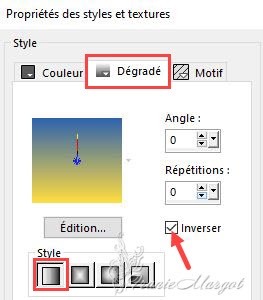
Etape 1
Fichier – Nouveau – Nouvelle image 1000 x 800 pixels
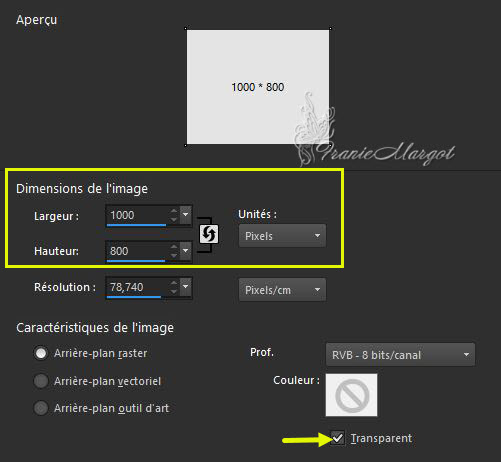
Verser le dégradé Linéaire dans le calque transparent
Etape 2
Mettre en avant plan la couleur #ffffff
Calques – Nouveau calque raster
Verser la couleur blanche (#ffffff)
Ouvrir le masque (masques_563-franiemargot) – Minimiser
Calques – Nouveau calque de masque à partir d’une image

Calques – Dupliquer
Fusionner le groupe
Propriétés du calque – Opacité : 60%
(entre 60 et 70% suivant vos couleurs)
Etape 3
Sélections – Charger la sélection à partir du disque *selection_1_envacances*
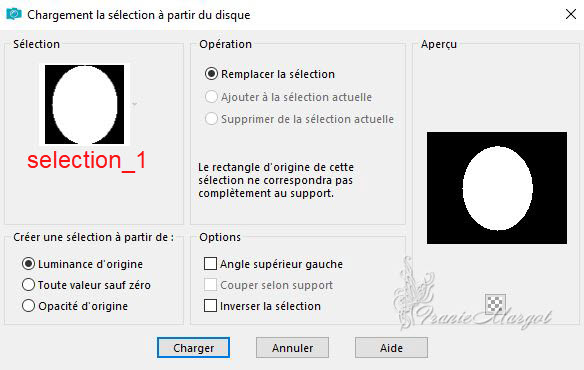
Calques – Nouveau Calque raster
Verser le dégradé linéaire du départ
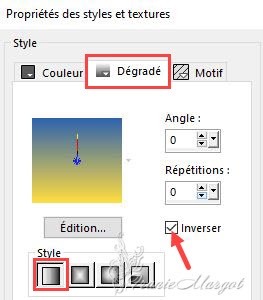
Ouvrir le tube misted *paysage_91_franiemargot*
Copier – Coller dans la sélection
Réglage – Netteté – Netteté
Etape 4
Sélections - Modifier – Sélectionner les bordures de la sélection

Verser la couleur #2e62ad
Effets – Effets de textures – Textile
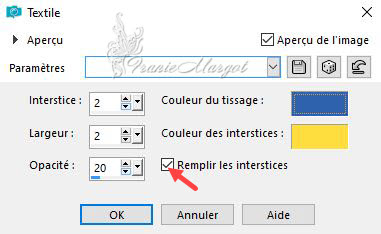
Effets – Effets 3D – Biseautage intérieur

Réglage – Netteté – Netteté
Sélections - Désélectionner
Effets – Effets 3D – Ombre portée

Rester sur le calque Raster 2 Ombre : 1
Effets – Effets de textures – Mosaïque de verre

Propriétés du calque - Opacité 35%
Si votre fond est claire – Propriétés du calque – Opacité 50%
Effets – Effets de bords – Accentuer davantage
Etape 5
Ouvrir le brush * Birs_of_a_feather_13*
Ficher – Exporter – Pinceau personnalisé – Nommer comme en dessous

Prendre l’outil Pinceau
Mettre en avant plan la couleur blanche (#ffffff)
Aller chercher le brush enregistré
Vous placer en haut de la pile des calques
Calques – Nouveau calque raster
Appliqué en haut à droite comme sur le modèle
Avec les paramètres ci-dessous – 1 clic

Effets - Effets 3D - Ombre portée
Décocher l’ombre sur le nouveau calque
10 / 10 / 50 / 20,00 / #000000
Un conseil si vous ajoutez un tube comme l’avion,
(voir ma 2ème version)
Ajouter le tube après avoir fait les bordures
Etape 6
Refaire comme à l’étape 5
Ouvrir le brush *SS-cloudsII_23*
Ficher – Exporter – Pinceau personnalisé – Nommer comme au dessus
Prendre l’outil Pinceau – Couleur blanche (#ffffff)
Aller chercher le brush enregistré
Vous placer en haut de la pile des calques
Calques – Nouveau calque raster
Appliqué en haut à gauche comme sur le modèle
Avec les paramètres ci-dessous – 1 clic

Etape 7
Vous placer sur le calque Raster 1
Prendre l’outil Sélection – Sélection personnalisée

Sélections – Transformer la sélection en calque
Effets – Effets de textures – Mosaïque
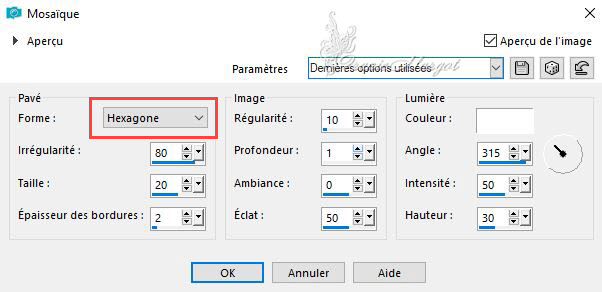
Effets – Modules externes – MuRa’s Meister – Perspective Tiling par défaut
Appuyer sur Reset pour être sur.
Sélections - Désélectionner
Sélections – Charger la sélection à partir du disque *selection_2*
Supprimer 1 fois.
Sélections – Désélectionner
Etape 8
Fusionner les calques visibles
Préparer un dégradé Linéaire comme en dessous
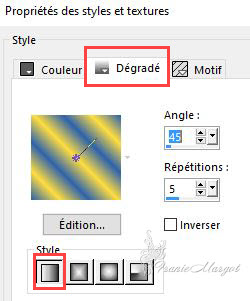
Image – Ajouter des bordures de 5 pixels #ffffff
Sélectionner la bordure blanche avec la baguette magique
Verser le dégradé Linéaire
Etape 9
Sélections – Sélectionner tout
Image – Ajouter des bordures symétriques de 50 pixels #ffffff
Sélections – Inverser
Effets – Modules externes – VM Extravaganza – James Bondage

Sélections – Transformer la sélection en calque
Sélections - Désélectionner
Image – Miroir
Image – Retourner
Propriétés du calque – Opacité : 50%
Fusionner avec le calque du dessous
A nouveau – Sélections – Sélectionner tout
Sélections – Modifier – Contracter de 50 pixels
Sélections – Inverser
Effets – Modules externes – AAA Frames – Texture Frame

Réglage - Netteté - Davantage de netteté
Sélections - Inverser à nouveau
Effets - Effets 3D - Ombre portée
0 / 0 / 100 / 8,00 / #404040
Sélections - Désélectionner
Etape 10
Ouvrir la deco_franiemargot.png
Copier – Coller comme un nouveau calque
Placer en haut à gauche comme sur le modèle
Calques – Dupliquer
Image – Miroir – Image – Retourner
Fusionner avec le calque du dessous
Effets – Effets 3D – Ombre portée
1 / 1 / 100 / 1,00 / #ffdd40
Réglage – Netteté – Davantage de Netteté
Etape 11
Ouvrir le tube *woman_1758_franiemargot*
avec la gomme effacer le nom
Copier – Coller comme un nouveau calque
Placer à droite comme sur le modèle
Réglage – Netteté – Davantage de netteté
Calques – Dupliquer
Vous placer sur l’original (en dessous)
Réglage – Flou – flou gaussien – Rayon : 100,00
Vous placer sur le calque du dessus
Effets – Effets 3D – Ombre portée
15 / 15 / 45 / 45,00 / #000000
Etape 12
Ouvrir le tube *animals_168_franiemargot*
Copier – Coller comme un nouveau calque
Image – Miroir
Image – Redimensionner à 75% tous les calques décochés
Placer à gauche comme sur le modèle
Réglage – Netteté – Netteté
Effets – Effets 3D – Ombre portée
15 / 15 / 45 / 45,00 / #000000
Etape 13
Refaire comme à l’étape 8
Préparer un dégradé Linéaire comme en dessous
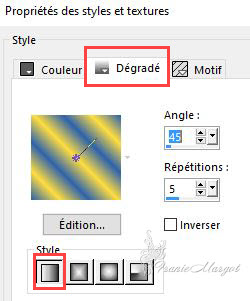
Image – Ajouter des bordures de 5 pixels #ffffff
Sélectionner la bordure blanche avec la baguette magique
Verser le dégradé Linéaire
Sélections - Désélectionner
Etape 14
Signer votre travail
Fusionner les calques visibles
Image – Redimensionner à 900 pixels.
******
Voilà ! Le tag es terminé
Fait le 10.04.2020
Vérifié le 13.02.2020
******
Vous pouvez m' envoyer vos réalisations
Je me ferai un plaisir de les mettre sur la page des versions
mon adresse mail : franiemargot@sfr.fr
*******
Autre version

les tubes sont détourés par mes soins
******
Une autre version - Testée par mon amie Paulette que je remercie

******
Vos versions voir ici
 votre commentaire
votre commentaire
-
Alyciane

Andréa

Aquarelle

Bernadette

Cléclé

Cloclo

Cloclo (2ème version)

Colybrix

Felinec31

Follinette

Françoise

Françoise A.

Garances

Kalanne

LadyRay

LBDM - Mary

Marie

Marion

N.Design

Renée

Rolande

Rosebleue

Sarophe

Saturnella

Saturnella (2ème version)

Violette

Nadège

Talonaiguille

Tatayette

Viviane

Charmin

Laurette

Mamy Annick

Papy Bettelmann

Lecture 33

Brigitte Alice

Papy Bettelmann

 votre commentaire
votre commentaire
-
LBDM - Mary

Marie

Brigitte Alice

Garances

Kika

Maïsa

Bernadette

Nicole

Aquarelle

Carmen

Cléclé

Lady Bird

Jaja

Laurette

Papy Bettelmann

Elise

Andréa

Ginette

Michèle

Noëlla

Barbara

Kalanne

Paulette

Jewel

Charmin

Janou

Paquita

Talonaiguille

Madeleine

Jaja

Sweety

Delf

Felinec31

Geneviève

Bastet

Talonaiguille

Lady Bird

 votre commentaire
votre commentaire
-
Violette

Vous trouverez l'original en dessous
******
Ce tutoriel a été réalisé avec Psp X9
Mais peut être fait avec d’autres versions
******
Pour proposer mes tutoriels sur votre forum ou groupe
Merci de m’en faire la demande
******
Si vous publiez votre création sur un site ou blog
Merci de mettre un lien vers le tutoriel
Merci de votre compréhension
******
Les tubes que j'utilise pour mes tutoriels
Ont été reçus sur des groupes des auteurs des tubes
Dont j’ ai l’autorisation pour les employer
Ou
Ont été trouvés sur le net, par mes nombreuses recherches
Si un de ces tubes vous appartient, merci de me contacter
Pour que je puisse ajouter le lien vers votre site
******
Filtres utilisés
Simple / Pizza Slice Mirror
Border Mania / Frame # 1
Graphics Plus / Cross Shadow
MuRa's Meister / Perspective Tiling
Alien Skin Eye Candy 5 Nature / Water Drops
Unlimited2.0: Visual Manupulation / Transmission

******
Matériels utilisés
1 masque
1 texte
1 Sélection à mettre dans le dossier Sélections de votre PSP
1 préset cliquer 2 fois dessus, il s'installe dans le filtre******

Dans Styles et textures mettre en premier plan la couleur 1
En arrière-plan sur la couleur 2
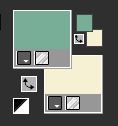
1
Préparer un dégradé Radial comme en dessous

2
Fichier / Nouvelle image / 800 x 500 pixels transparent
Remplir l'image avec le dégradé Radial
3
Réglage / Flou / Flou gaussien / Rayon: 15
Effets / Modules externes / Simple / Pizza Slice Mirror
4Effets / Modile externes / Unlimited 2.0 / Visual Manupulation / Transmission
5
Sélections / Sélectionner tout
images / Ajouter des bordures de 30 pixels - Couleur #f5f1d3
Sélections / Inverser
6Effets / Modules externes / Border Mania / Frame # 1
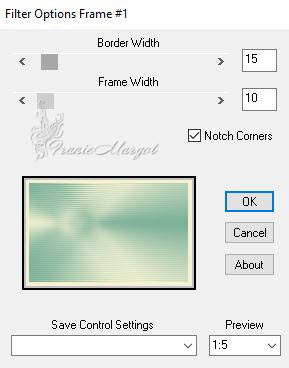
7
Sélections / Sélectionner tout
images / Ajouter des bordures de 40 pixels - couleur #efe7b6
Sélections / Inverser
8
Effets / Modules externes / Graphics Plus / Cross Shadow

9
Effets / Effets de texture / Textile
 Ne rien sélectionner
Ne rien sélectionnerRéglage / Netteté / Netteté
10Effets / Modules externes/ Simple / Pizza Slice Mirror
Image / Miroir
11Calques - Dupliquer
Effets / Modules externes / MuRa's Meister / Perspective Tiling

12
Ouvrir le tube fleurs de Castorke et supprimez le filigrane
Copier - Coller comme un nouveau calque
13
Prendre l'outil de sélectionner (K) Paramètres comme en dessous

14
Propriétés du calque / Multiplier / Opacité: 45%
Calques - Dupliquer
Image / Miroir
15
Vous placer sur le calque Copie de Raster 1 (le calque au-dessus du calque Raster 1)
Calques / Nouveau calque raster
Remplir le calque avec la couleur de premier plan #78ae97
16
Ouvrir le masque *Masker les 20*
Calques / Nouveau calque de masque à partir d'une image

17
Fusionner le groupe
Propriétés du calque / Multiplier / Opacité: 65%
18
Calques / Dupliquer
image / Miroir
Image / Retourner
19
Propriétés du calque / Normal / Opacité: 40%
20Vous placer sur le calque en haut de la pile
Calques / Nouveau calque raster
21
Sélections / Charger la sélection à partir du disque --- Sel_Les20_Pink

Verser dans la sélection la couleur #f5f1d3
22Effets / Modules externes / Alien Skin Eye Candy 5 - Nature / Water Drops
- Préset Les20_Pink
Vous devez avoir ceci dans Basic
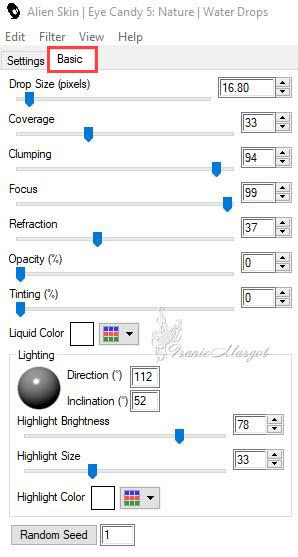
Ne rien sélectionner
23Effets / Effets de bords / Accentuer
24Prendre la baguette magique et tolérance à 0
Sélectionner les cinq ouvertures comme en dessous

25
Ouvrir le tube de fleurs de Castorke
Copier / Coller comme un nouveau calque
Avec l'outil de déplacement, faites glisser le tube comme sur le modèle
Réglage / Netteté / Netteté
26
Sélections / Inverser
Modifier / Supprimer
Sélections / Ne rien sélectionner27Cliquer sur le calque avec les cadres (Raster 2)
Effets / Effets 3D / Ombre portée
15 / 15 / 65 / 0,00 / #000000
28Ouvrir la tube femme *Riet*
Copier / Coller comme un nouveau calque
Image / Redimensionner à 90% tous les calques décochés
Déplacer le tube vers à droite comme sur le mosèle
Effets / effets 3D / Ombre portée
0 / 0 / 70 / 25,00 / #000000
29
Ouvrir le texte
Copier / Coller comme un nouveau calque
Placer le texte en bas à gauche comme sur le modèle
30Sélections / Sélectionner tout
images / Ajouter des bordures de 15 pixels / couleur #f5f1d3
31
Sélections / Inverser
Effets / Modules externes / Border Mania

Ne rien sélectionner
32Image / Ajouter des bordures de 20 pixels / couleur #f5f1d3
33Ajouter votre signature et fusionner tous les calques
Enregistrer JPG
******
Vous pouvez m'envoyer vos versions
Je me ferais un plaisir de les mettre sur la page * Vos Versions *
mon adresse : franiemargot@sfr.fr
******
Autre version

le tube fleur est détouré par mes soins
le tube personnage est de AJ's
******
Vos versions voir ici
 votre commentaire
votre commentaire
-
Everything
(Tout)

Vous trouverez l'original en dessous
*******
Ce tutoriel a été réalisé avec Psp X9
Mais peut être fait avec d’autres versions
******
Pour proposer mes tutoriels sur votre forum ou groupe
Merci de m’en faire la demande
******
Si vous publiez votre création sur un site ou blog
Merci de mettre un lien vers le tutoriel
Merci de votre compréhension
******
Les tubes que j'utilise pour mes tutoriels
Ont été reçus sur des groupes des auteurs des tubes
Dont j’ ai l’autorisation pour les employer
Ou
Ont été trouvés sur le net, par mes nombreuses recherches
Si un de ces tubes vous appartient, merci de me contacter
Pour que je puisse ajouter le lien vers votre site
******
Filtres utilisés
Mehdi - Wayv Lab 1.1
Mehdi - Shorting Tiles
Logiciel IC NET - Filters Unlimited 2.0
Bkg Designer sf10 I - Cruncher
Background Designers IV - Splash
Effets spéciaux 1 - Binoculars
Alien Skin Eye Candy 5: Impact - Verre
Alien Skin Eye Candy 5: Impact - Perspective Shadow

******
Matériels utilisés
Deco-Everything
1 masques de NarahsMasks_1532 - NarahsMasks_1540
Text-Everything
1 Selection : Everything-Dilek à placer dans le dossier Sélections de votre PSP
Preset-Glass cliquer 2 fois dessus elle se place toute seule dans le filtre
123-Gabry: Women Tube
1 palette des couleurs - Everything
******
Dans Styles et textures
Mettre en avant plan la couleur #c2424e
En arrière plan la couleur #1b1b1d

1.
Ouvrir une nouvelle image transparente de 900 x 600 pixels.

Effets - Modules externes - Mehdi - Wavy Lab 1.1

Réglage - Flou - Flou radial
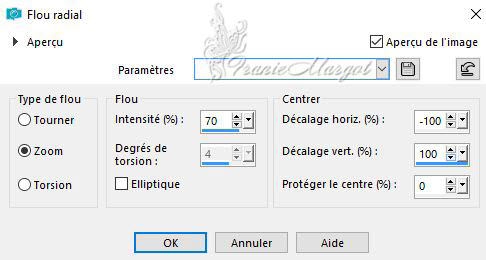
Effets - Modules externes - Mehdi - Sorting Tiles

Effets - Modules externes - Unlimited 2.0 - BKg Designer sf10.I - Cruncher

Effets - Effets de bords - Accentuer
2.
Effets - Modules externes - Unlimited 2.0 - Background Designers IV - Splash

Calques - Dupliquer
Propriétés du calque - Recouvrement - Opacité: 55
Résultat

Fusionner avec le calque du dessous
3.
Calques - Nouveau calque rasterRemplir avec la couleur blanche: #ffffff
Ouvrir le masque NarahsMasks_1540 _ Minimiser
Calques - Nouveau calque de masque - à partir d'une image

Calques - Dupliquer
Effets - Effets de bords - Accentuer
Fusionner le groupe
Effets - Filtre personnalisé - Emboss 3

Propriétés du calque - Opacité: 45
Calques - Nouveau calque raster
Remplir avec la couleur d'arrière-plan: #1b1b1d
Ouvrir le masque NarahsMasks_1532 - Minimiser
Calques - Nouveau calque de masque - à partir d'une image

Fusionner le groupe
Image - Miroir - Miroir Vertical (Anciennes versions Retourner)
Réglage - Netteté - Netteté
résultat

4.
Vous placer sur le calque Raster 1
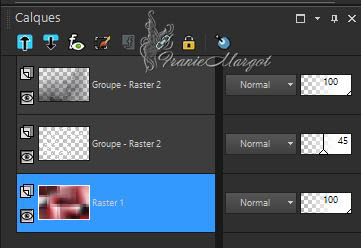
Calques - Dupliquer
Effets - Modules externes - Unlimited 2.0 - Effets spéciaux 1 - Binoculars
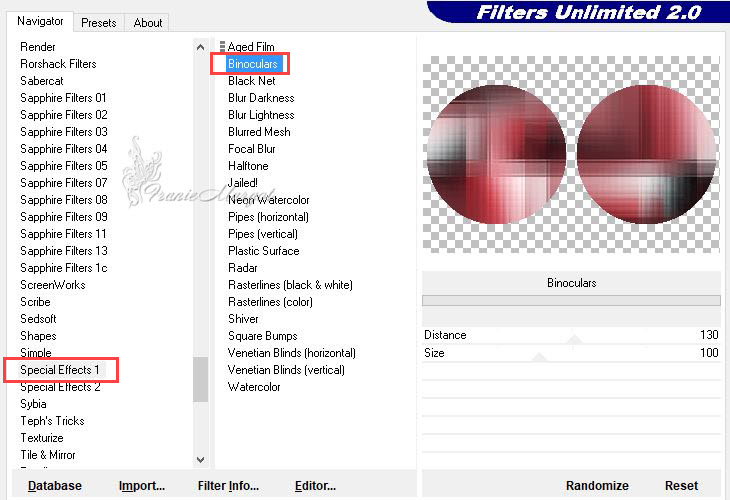
Image - Redimensionner à 50 % tous les calques décochés
Effets - Effets d'image - Mosaïque sans jointures

Propriétés du calque - Lumière douce
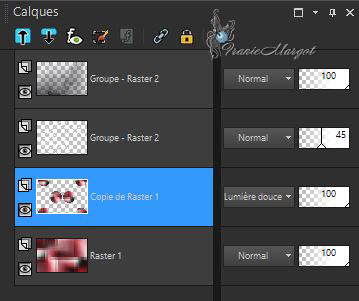
Fusionner les calques visibles
résultat
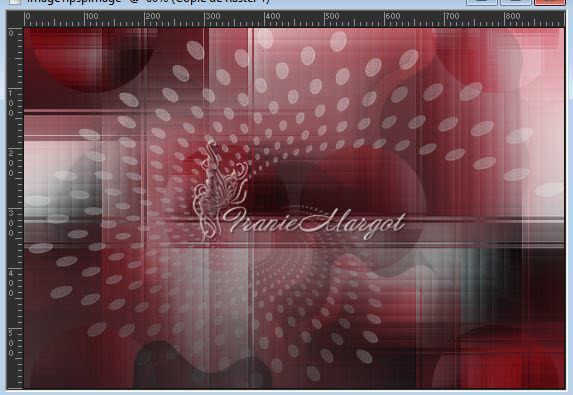
5.
Ouvrir - Déco-Everything
Copier / Coller comme nouveau calque
Activez l'outil de sélectionner (K) avec les paramètres du dessous

Appuyez sur M pour fermer l'outil de sélection.
Sélections - Charger la sélection à partir du disque - Sélectionner Everything

Vous avez la couleur de premier plan: #c2424e
et la couleur d'arrière-plan: # 1b1b1d

Effets - Modules externes - Mehdi - Wavy Lab 1.1

Effets - Modules externes - Alien Skin Eye Candy 5: Impact - Glass

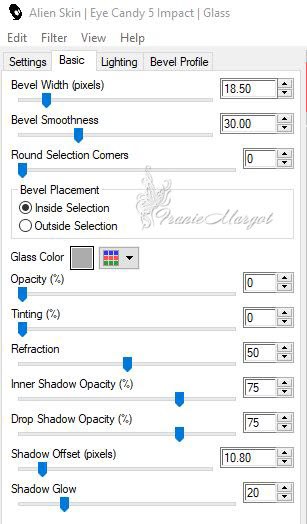
Sélections - Ne rien sélectionner
Effets - Modules externes - Alien Skin Eye Candy 5: Impact - Perspective Shadow

6.
Ouvrir le text-Everything
Copier / Coller comme nouveau calque
Activez l'outil de sélectionner (K) avec les paramètres du dessous

Appuyez sur M pour fermer l'outil de sélection.
Effets - Effets 3D - Ombre portée
1 / 1 / 100 / 1,00 / #c2424e
7.
Image - Ajouter des bordures de 10 pixels - couleur #1b1b1dImage - Ajouter des bordures de 10 pixels - couleur #c2424e
Sélections - Sélectionner tout
Image - Ajouter des bordures de 30 pixels - couleur #1b1b1d
Sélections - Inverser
Sélections - Transformer la sélection en calque
Calques - Nouveau calque raster
Remplir avec la couleur de premier plan #c2424e
Calques - Nouveau calque de masque - à partir de l'image - NarahsMasks_1532

Fusionner le groupe
Effets - Effets de bords - Accentuer
Sélections - Inverser
Effets - Effets 3D - Ombre portée
0 / 0 / 60 / 40,00 / #000000
Sélections - Ne rien sélectionner
Fusionner avec le calque du dessous
Image - Miroir - Miroir horizontal (anciennes versions Miroir)
résultat

8.
Ouvrir le tube 123-Gabry
Copier / Coller comme nouveau calque
Image - Redimensionner: 80% tous les calques décochés
Activez l'outil de sélectionner (K) avec les paramètres en dessous

Appuyez sur M pour fermer l'outil de sélection.
Réglage - Netteté - Netteté
Effets - Effets 3D - Ombre portée
0 / 0 / 50 / 30,00 / #000000
Signer votre travail
Image - Ajouter des bordures 1 pixels couleur #1b1b1d
Image - Redimensionner - 950 pixels (tous les calques cochés)
Réglage - Netteté - Masque flou

Enregistrer en JPG
******
Vous pouvez m'envoyer vos versions
Je me ferais un plaisir de les mettre sur la page * Vos Versions *
mon adresse : franiemargot@sfr.fr
******
Autre version

le tube est détouré par mes soins
******
Vos versions voir ici
 votre commentaire
votre commentaire
-
Alyciane

Andréa

Aquarelle

Carmen

Ginette

Harmonie

Marianne

Marie

Trudy

Vivianne
LBDM - Mary

Jaja

Nini

Elise

Brigitte Alice

Emi

Felinec31
Marcelle

Garances

Mentali

Paulette

Noëlla

Janou

Kalanne

Laurette

Chantaloup

Chantaloup (2ème version)

Laurette

Papy Bettelmann

Barbara

Sweety

Castorke

Castorke (2ème version)

Flore 18

Cloclo

Cloclo (2ème version)

Charmin

 votre commentaire
votre commentaire
-
Wonderful Natural
(Magnifique naturel)

Vous trouverez l'original en dessous
******
Ce tutoriel a été réalisé avec Psp X9
Mais peut être fait avec d’autres versions
******
Pour proposer mes tutoriels sur votre forum ou groupe
Merci de m’en faire la demande
******
Si vous publiez votre création sur un site ou blog
Merci de mettre un lien vers le tutoriel
Merci de votre compréhension
******
Les tubes que j'utilise pour mes tutoriels
Ont été reçus sur des groupes des auteurs des tubes
Dont j’ ai l’autorisation pour les employer
Ou
Ont été trouvés sur le net, par mes nombreuses recherches
Si un de ces tubes vous appartient, merci de me contacter
Pour que je puisse ajouter le lien vers votre site
******
Filtres utilisés
Mehdi - Wavy Lab 1.1
Unlimited 2.0 - Effet spécial1- Shiver
Unlimited 2.0 - Effet spécial2 -
Flaming Pear - Flood
Flaming Pear - Flexify 2

******
Matériels utilisés
1 tube personnage de Jolcsi
1 misted paysage de Jolcsi
1 brush à placer dans le dossier Pinceaux de votre PSP
4 sélections à mettre dans le dossier Sélections de votre PSP
1 palette des couleurs
******

1 couleur: #fec329
2 couleurs: #000000
3 couleurs: #c0ffc0
4 couleurs: ##7f5d15
******
Mettre en avant plan la couleur #fec329
En arrière plan la couleur #000000

1.
Fichier - Ouvrir une image transparente de 900 x 500 pixels
Effets - Modules externes - Mehdi - Wavy Lab 1.1

Réglage - Flou - Flou Gaussien - Rayon : 35
Calque - Dupliquer
2.
Effets - Modules externes - Unlimited 2 - Spécial Effects 1- Shiver

Effets - Effets de bords - Accentuer
Effets - Modules externes - Unlimited 2 - Spécial Effects 2 - Rainbow

Propriétés du calque - Luminance (héritée)
3.
Effets - Effets de réflexion - Miroir rotatif

A nouveau
Effets - Effets de réflexion - Miroir rotatif
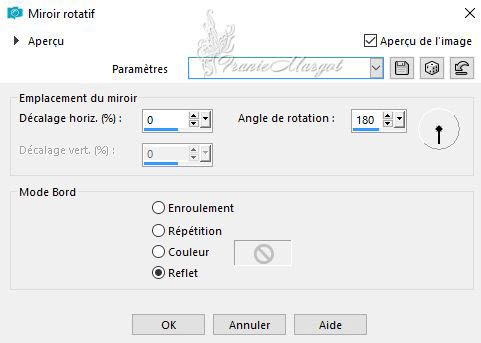
Calques - Dupliquer
4.
Effets - Modules externes - Flaming Pear - Flexify2
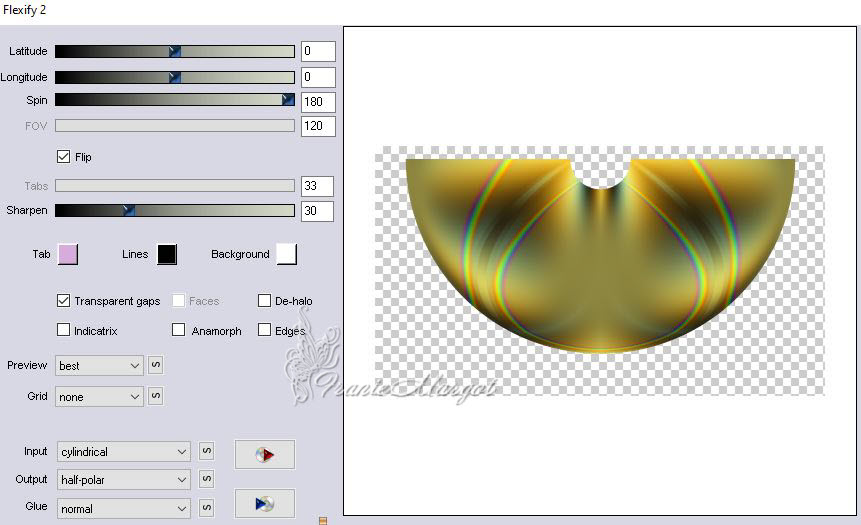
Cliquer sur l'outil Sélectionner (K)avec les paramètres ci-dessous

Cliquer sur la lettre M pour désélectionner
Effets - Effet 3D - Ombre portée
16 / 0 / 50 / 30,00 / #000000
5.
Sélections - Charger la sélection à partir du disque "2410"

Calques - Nouveau calque raster
Ouvrir l'image "jolcsi73"
Copier - Coller dans la sélection
Ne rien sélectionner
6.
Effets - Modules externes - Flaming Pear - Flood
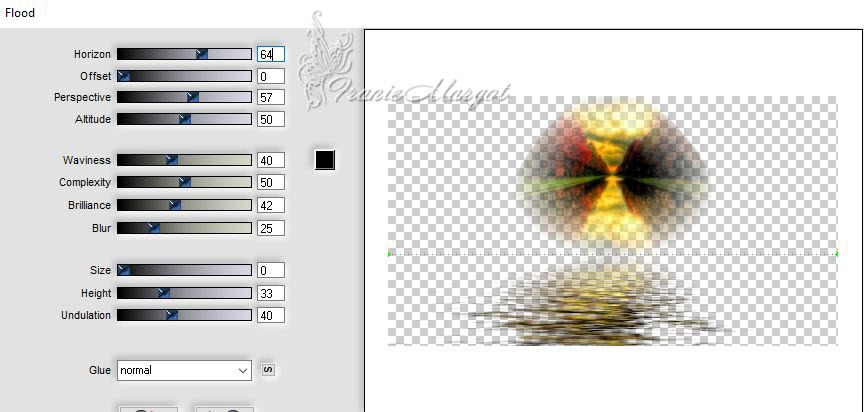
Réglage - Netteté - Netteté
7.
Sélections - Charger la sélection à partir du disque "2410a"
Sélections - Inverser
Prendre la gomme et effacer comme en dessous

8.
Vous placer sur la Copie de Raster1
Sélections - Charger la sélection à partir du disque "2410b"
Sélections - Transformer la sélection en calque
Propriétés du calque - Luminance (héritée)
Effets - Modules externes - AP (Lignes) - Lines SilverLining
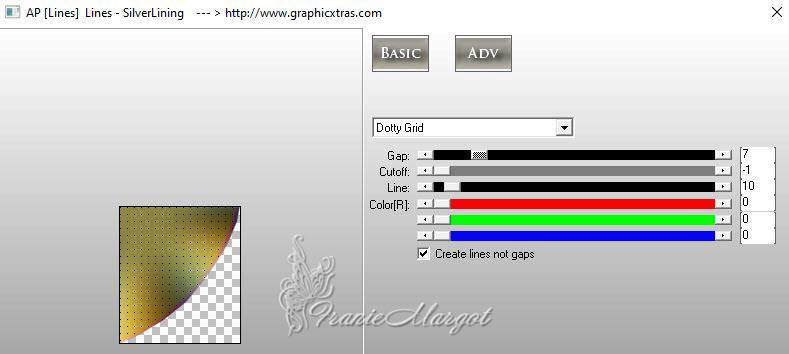
Ne rien sélectionner
Effets - Effets de réflexion -Miroir rotatif
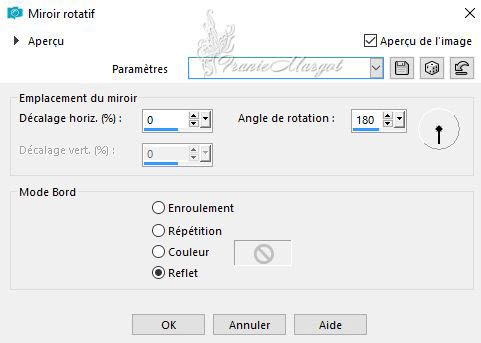
Vous avez ceci dans la palette des calques

9.
Image - Ajouter des bordures 2 pixels - couleur

Image - Ajouter des bordures 2 pixels - couleur
Image - Ajouter des bordures de 2 pixels - couleur

Edition - Copier
Sélections - Sélectionner tout
Image - Ajouter des bordures de 45 pixels - couleur

Sélections - Inverser
Coller dans la sélection
Réglage - Flou - Flou gaussien en mémoire
Sélections - Inverser à nouveau
Effets - Effets 3D - Ombre portée
0 / 0 / 65 / 40,00 / #000000
Ne rien sélectionner
Réglage - Netteté - Passe-haut

10.
Ouvrir le tube femme "Jolcsi576"
Copier - Coller comme nouveau calque
Placer et ombrer à votre guise
Réglage - Netteté - Netteté
11.
Prendre l'outil Pinceau
Rechercher le "brush" enregistré
Calques - Nouveau calque raster
Appliquer avec le couleur arrière plan #000000
Cliquer sur l'outil Sélectionner (K)avec les paramètres ci-dessous

Effets - Effets 3D - Ombre portée
2 / 1 / 51 / 1,00 / #000000
11.
Calques - Nouveau calque raster
Sélections - Charger la sélection à partir du disque "2410c"
Verser sur la couleur foncée #000000
Ne rien sélectionner
Effets - Effets 3D - Ombre portée
Ajustez la couleur à votre couleur!
-5 / 0 / 100 / 0,00 / #fec329
Réglage - Netteté - Netteté
refaire à nouveau l'ombre portée
2 / 1 / 51 / 1,00 / #000000
Image - Ajouter des bordures de 1 pixel - couleur

Signer votre travail
Enregistrer en JPG
******
Vous pouvez m'envoyer vos versions
Je me ferais un plaisir de les mettre sur la page * Vos Versions *
mon adresse : franiemargot@sfr.fr
******
Autre version

le tube est détouré par mes soins
******
Vos versions voir ici
 votre commentaire
votre commentaire
-
Andréa

Aquarelle

Carmen

Cat's Graffitis

Emi

Ginette

Gypsie

Marie

Gigi

Bernadette

Felinec31

LBDM - Mary

Alyciane

Gigi

Maminette

Maïsa

Talonaiguille

Kalanne

Anne

Noëlla

Marion

Madeleine

Garances

Paulette

Sweety

Sweety (2ème version)

Elise

Papy Bettelmann

Feline

Charmin

Brigitte Alice

Cat's Graffitis

 votre commentaire
votre commentaire
-
See the beauty
Vous trouverez l'original en dessous
******
Ce tutoriel a été réalisé avec Psp X9
Mais peut être fait avec d’autres versions
******
Pour proposer mes tutoriels sur votre forum ou groupe
Merci de m’en faire la demande
******
Si vous publiez votre création sur un site ou blog
Merci de mettre un lien vers le tutoriel
Merci de votre compréhension
******
Les tubes que j'utilise pour mes tutoriels
Ont été reçus sur des groupes des auteurs des tubes
Dont j’ ai l’autorisation pour les employer
Ou
Ont été trouvés sur le net, par mes nombreuses recherches
Si un de ces tubes vous appartient, merci de me contacter
Pour que je puisse ajouter le lien vers votre site
******
Filtres utilisés
Mehdi - Wavy Lab 1.1
Mehdi - Sorting Tiles
Flaming Pear - Flood
Filtres Unlimited - Bkg Designer 10I - Cruncher
Muras Meister - Copies

******
Matériels utilisés
1 tube personnage de Jolcsi
2 masques - 1 texte
1 palette des couleurs
******
1 couleur: # 585856
2 couleurs: # bbd6e1
3 couleurs: # ffc0c0
******
Mettre en avant plan la couleur #585856
En arrière plan la couleur # bbd6e1

1.
Fichier - Ouvrir une image transparente de 900 x 600 pixels
Effets - Modules externes - Mehdi - Wavy Lab 1.1

Réglage - Flou - Flou Gaussien - Rayon: 30
2.
Effets - Modules externes - Mehdi - Sorting Tiles

Effets - Effets de bords - Accentuer
3.
Effets - Effets d'image - Mosaïque sans jointures (par défaut)
Réglage - Ajouter/supprimer du bruit - Ajouter du bruit

4.
Effets - Modules externes - Unlimited 2.0 - Bkg Designer 10I - Cruncher

5.
Calques - Nouveau calque raster
Cliquer sur l'outil sélection

Sélection personnalisée


Préparer un dégradé Linéaire comme en dessous
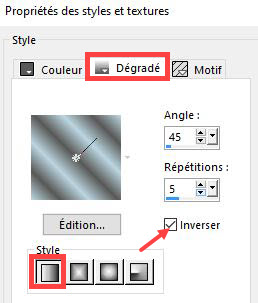
Verser le dégradé
Ne rien sélectionner
6.
Effets - Effets de distorsion - Torsion (réglage: 720)

Effets - Modules externes - MuRa's Meister - Copies

Propriétés du calque - Luminance (héritée)
Réglage - Netteté - Netteté
Image - Redimensionner à 90% tous les calques décochés
Image - Rotation libre

7.
Cliquer sur l'outil Sélectionner - Mettre les paramètres comme en dessous

Cliquer sur la lettre M pour désélectionner
Effets - Effets de réflexion - Miroir rotatif
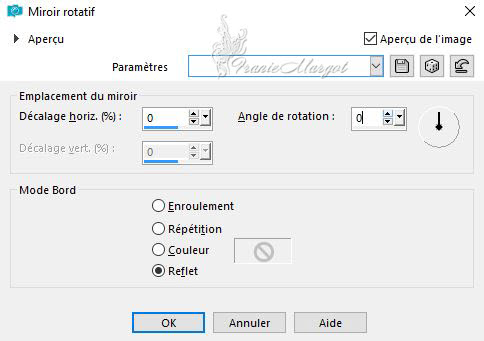
8.
Vous placer sur le calque Raster 1
Cliquer sur l'outil sélection

Sélection personnalisée


Sélections - Transformer la sélection en calque
Effets - Modules externes - Flaming Pear - Flood

Sélectionner - Inverser
Sélections - Modifier - Progressivité (réglage: 15)
Supprimer 4 fois
Ne rien sélectionner
9.
Vous placer à nouveau sur le calque Raster 1
Sélections - Charger la sélection à partir du disque "2406"

Sélections - Transformer la sélection en calque
Effets - Effet 3D - Ombre portée
10 / 0 / 56 / 23,00 / #000000
Ne rien sélectionner
10.
Vous placer à nouveau sur le calque Raster 1
Calques - Nouveau calque raster
Verser la couleur 2 - claire
Ouvrir le masque "0_aa4c0_d46ba79c" - Minimiser
Calques - Nouveau calque de masque - à partir de l'image

Effets - Effets de bords - Accentuer
Fusionner le groupe
Propriétés du calque - Luminance (héritée)
11.
Calques - Nouveau calque raster
Verser la couleur 2 - claire
Ouvrir le masque "Masque-62-azalee" - Minimiser
Calques - Nouveau calque de masque à partir de l'image
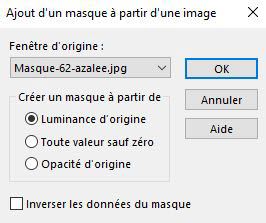
Effets - Effets de bords - Accentuer
Fusionner le groupe
Propriétés du calque - Luminance (héritée)
Effets - Effets 3D - Ombre portée en mémoire
Vous avez ceci

Dans la palette des caques

Vous placer sur le calque Raster 2
12.
Ouvrir l'image "jolcsi40.png"
Copier - Coller comme nouveau calque
Image - Redimensionner à 70% tous les calques décochés
Placer comme sur le modèle
Ombre portée comme vous le souhaitez
13.
Image - Ajouter des bordures de 2 pixels couleur

Image - Ajouter des bordures de 2 pixels couleur

Édition - Copier
Sélections - Sélectionner tout
Image - Ajouter des bordures de 45 pixels couleur

Sélections - Inverser
Edition - Coller dans la sélection
Réglage - Flou - Flou gaussien - Rayon: 30
14.
Sélections - Transformer la sélection en calque
Effets - Modules externes - Flaming Pear - Flood
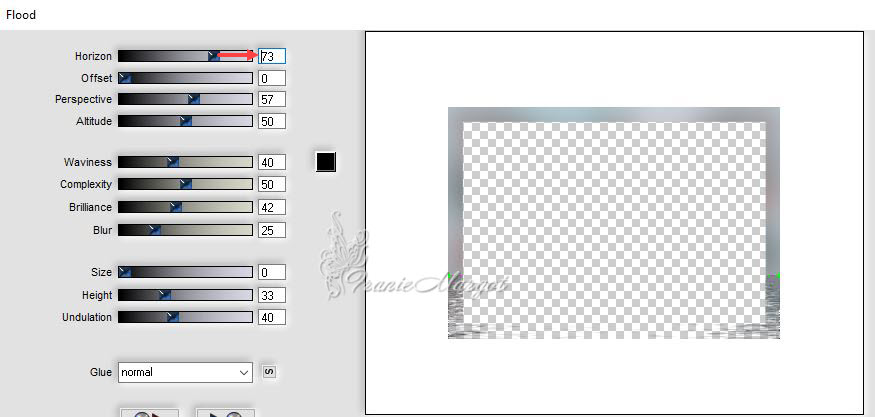
Ne rien sélectionner
Prendre la baguette magique - Sélectionner comme en dessous

C'est assez difficile à sélectionner! Il faut cliquer plusieurs fois!
Aide de la traductrice, je vous mets la sélection ici
Sélections - Modifier - Progressivité (réglage: 15)
Supprimer 4 fois
Fusionner avec le calque du dessous
Sélections - Sélectionner tout
Sélection - Modifier - Contracter de 45 pixels
Effets - Effets 3D - Ombre portée
0 / 0 / 69 / 43,00 / #000000
Ne rien sélectionner
15.
Ouvrir l'image "texte"
Copier - Coller comme nouveau calque
Positionnez-le comme sur le modèle
Réglage -Teinte et Saturation - Coloriser avec la couleur claire
Fusionner les calques visibles
16.
Réglage - Traitement optimal des photos

Signer votre travail
Fusionner les calques visibles
Enregistrer en JPG
******
Vous pouvez m'envoyer vos versions
Je me ferais un plaisir de les mettre sur la page * Vos Versions *
mon adresse : franiemargot@sfr.fr
******
Autre version

le tube est détouré par mes soins
******
Vos versions voir ici
 votre commentaire
votre commentaire
-
Aquarelle

Castorke

Castorke (2ème version)

LBDM - Mary

Marie

Carmen

Brigitte Alice

Marcelle

Papy Bettelmann

Barbara

Kalanne

Noëlla

Madeleine

Chéti

Paulette

Felinec31

Geneviève

Delf

Talonaiguille

Cali

Charmin

 votre commentaire
votre commentaire
-
Pierrot

Vous trouverez l'original en dessous
******
Ce tutoriel a été réalisé avec Psp X9
Mais peut être fait avec d’autres versions
******
Pour proposer mes tutoriels sur votre forum ou groupe
Merci de m’en faire la demande
******
Si vous publiez votre création sur un site ou blog
Merci de mettre un lien vers le tutoriel
Merci de votre compréhension
******
Les tubes que j'utilise pour mes tutoriels
Ont été reçus sur des groupes des auteurs des tubes
Dont j’ ai l’autorisation pour les employer
Ou
Ont été trouvés sur le net, par mes nombreuses recherches
Si un de ces tubes vous appartient, merci de me contacter
Pour que je puisse ajouter le lien vers votre site
******
Filtres utilisés
AAA Filters / AAA Multi-Filter filtre ici
Toadies / What are you?
VanDerLee / Unplugged X
AAA Frames / Frame Works
Graphics Plus / Cross Shadow
In Filters Unlimited 2.0:
RCS Filterpack 1.0 / RCS Un-Earthly Vortex filtre ici

******
Matériels utilisés
2 masques de Pink - 1 masque de Narah _Mask_1123
1 tube de Maryse: MR_Pierrot
2 sélections à placer dans le dossier des Sélections de votre PSP
1 texte
1 décoration
******

Dans Styles et textures mettre en premier plan la couleur 1
En arrière-plan sur la couleur 2

1
Préparer un dégradé Halo comme en dessous
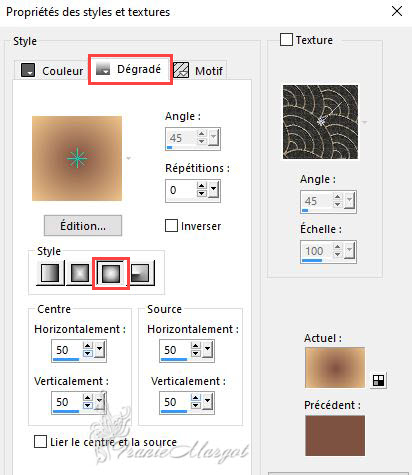
2
Fichier / Nouvelle image / 800 x 600 pixels transparent
Remplir le calque avec le dégradé
3
Mettez votre couleur de premier plan sur la couleur 3 #2f5673
Calques / Nouveau calque raster
Remplir le calque avec votre couleur de premier plan
4Calques / Nouveau calque de masque / A partir de l'image - Masker_les 19_Pink Fusionner le groupe
Fusionner le groupe5
Calques / Dupliquer
Miroir / miroir
Image / Image en négatif
6Calques / Dupliquer
Vous placez sur le calque en dessous, voir l'exemple

7
Effets / Effets d'image / Mosaïque sans jointure

8
Propriétés du calque - Lumière dure
9Dans la palette des calques - Cliquer sur le calque supérieur
Effets / Effets 3D / Ombre portée
2 / 2 / 60 / 5,00 / #000000
Fusionner les calques visibles
10Effets / Modules externes / Unlimited 2.0 / RCS Filter Pak 1.0 / RCS Un-Earthly Vortex
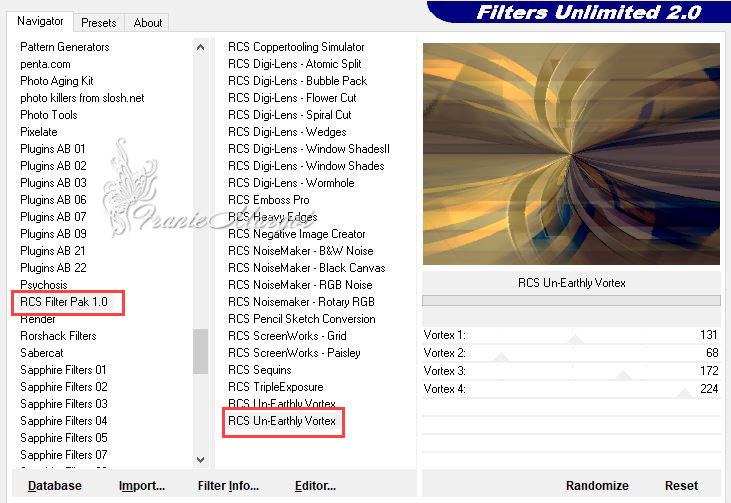
11Mettre en premier plan sur couleur 4 #ffffff
Calques / Nouveau calque raster
Remplir le calque avec votre couleur de premier plan
12
Calques / Nouveau calque de masque / A partir de l'image - Narah_Mask_1123

Fusionner le groupe
13Propriétés du calque - Lumière douce - Opacité à 45%
Effets / Effets de bords / Accentuer davantage
14
Calques / Nouveau calque raster
Remplir le calque avec votre couleur de premier plan couleur 4 #ffffff
15Calques / Nouveau calque de masque / A partir de l'image - Masker-2_les 19_Pink

Fusionner le groupe
16Image / Redimensionner à 60% tous les calques décochés
Objets / Aligner / Gauche
Objets / Aligner / Bas
Propriétés de calque - Opacité à 75%
17Vous placez sur le calque en bas de la pile
Sélections / Charger la sélection à partir du disque - Sel_Les19_Pink

18
Sélections / Transformer la sélection en calque
19Effets / Modules externes / AAA Filtres / AAA Multi-Filtres - Multiply

Sélections - Désélectionner
20
Effets / Modules externes / Toadies / What Are You?...

21
Calques / Nouveau calque raster
Sélections / Charger la sélection à partir du disque - Sel-2_Les19_Pink
22Ouvrir le tube MR_Pierrot et supprimer le filigrane
Copier - Coller dans la sélection
Lorsque votre tube est plus petit, cela peut ne pas convenir à cette sélection.
Faites ensuite vous-même une petite sélection avec le rectangle de l'outil de sélection.
23Calques / Nouveau calque raster
Sélections / Modifier / Sélectionner les bordures de sélection

24Remplir la sélection avec votre couleur de premier plan #ffffff
Ne rien sélectionner
Effets / Effets 3D / Ombre portée
0 / 0 / 100 / 15,00 / #000000
25Fusionner avec le calque du dessous (2 fois)
26
Effets / Effets 3D / Ombre portée en mémoire
Calques / Réorganiser / En haut de la pile
27Ouvrir le texte
Copier - Coller comme un nouveau
Cliquer sur l'outil Sélectionner (K)
Position X: 115 - Position Y: 233
28
Vous placer sur le calque en bas de la pile
Calques / Dupliquer
29Effets / Modules externes / VanDerLee / Unplugged X --- Radar

Propriétés du calque - Lumière douce - Opacité à 70%
30Ouvrir la décoration
Copier - Coller comme un nouveau calque
Calques / Réorganiser / Déplacer en haut de la pile
31
Image / Ajouter des bordures de 1 pixel blancSélections / Sélectionner tout
Images / Ajouter des bordures / 15 pixels blanc
32Sélections / Inverser
Effets / Modules externes / AAA Frame/ AAA Frame Works
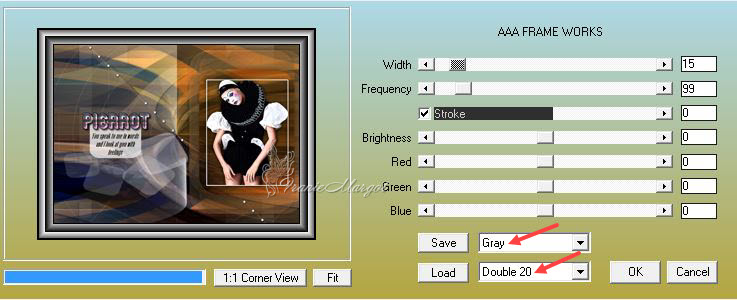
33Sélections / Sélectionner tout
Images / Ajouter des bordures de 30 pixels #ffffff
34Effets / Effets d'image / Mosaïque sans jointures

35Sélections / Inverser
Réglage / Flou / Flou gaussien - Rayon: 50
Effets / Modules externes / Graphics Plus / Cross Shadow

36
Sélections / Inverser
Effets / Effets 3D / Ombre portée
0 / 0 / 100 / 35,00 / #000000
Ne rien sélectionner
37Image / Ajouter des bordures de 1 pixel blanc #ffffff
Ajouter votre signature
Fusionner les calques visibles
Enregistrer en JPG
******Vous pouvez m'envoyer vos versions
Je me ferais un plaisir de les mettre sur la page * Vos Versions *
mon adresse : franiemargot@sfr.fr
******
Autre version

le tube est détouré par mes soins
******
Vos versions voir ici
 votre commentaire
votre commentaire
-
Paulette

Eugenia Clo

Lady Tess

Msrf

Msrf (2ème version)

Angela

Lisa T.

Inge Lore

Andréa
Aquarelle

Barbara

Cat's Graffitis

Charmin

Dilek

Ginette

Hélène

Kalanne

LadyRay

Laurette

Lulu

Mamiemiche

Manou

Maria José

Marie

Marion

Monique

Rolande

Rolande (2ème version)

Saturnella

Violette

Virginia

Viviane

Cloclo

Cloclo (2ème version)

Sweety

Renée

Annie

Cléclé

LBDM - Mary

Janine

Sophie

Bernadette

Elise

Felinec31

Marcelle

N.Design

Sophie C.

Alyciane

Chéti

Pink

Carmen

Barbara de venise

Barbara de venise (2ème version)

Kika

Talonaiguille

Harmonie

Misstyca

Jolcsi

Gigi

Papy Bettelmann

Trudy

Garances

Zenyra

Maïsa

Ceylan

Lecture 33

 votre commentaire
votre commentaire
-
Aquarelle

Cléclé

LBDM - Mary

Noëlla

Cat's Graffitis

Kalanne

Madeleine

Geneviève

Papy Bettelmann

Charmin

 votre commentaire
votre commentaire
-
Andrea

LBDM - Mary

Cat's Graffitis

Irène

Sarophe

Bernadette

N.Design

Sweety

Animabelle

Mimi
Nicole

Maïsa

Charmin

Harmonie

Kalanne

Barbara

Carmen

Felinec31

Noëlla

Janou

Rosalie

Chéti

Geneviève

Garances

Ginette

Papy Bettelmann

Flomejo

 votre commentaire
votre commentaire
-
Annabelle

Vous trouverez l'original en dessous
******
Ce tutoriel a été réalisé avec Psp X9
Mais peut être fait avec d’autres versions
******
Pour proposer mes tutoriels sur votre forum ou groupe
Merci de m’en faire la demande
******
Si vous publiez votre création sur un site ou blog
Merci de mettre un lien vers le tutoriel
Merci de votre compréhension
******
Les tubes que j'utilise pour mes tutoriels
Ont été reçus sur des groupes des auteurs des tubes
Dont j’ ai l’autorisation pour les employer
Ou
Ont été trouvés sur le net, par mes nombreuses recherches
Si un de ces tubes vous appartient, merci de me contacter
Pour que je puisse ajouter le lien vers votre site
******
Filtres utilisés
Alien Skin \ Eye Candy 5 Impact-Glass \ Settings \ Annabelle
Mura's Meister Perspective Tiling
Effects - Carolaine and Sensbilty
Noise Filters
Brush Strokes

******
Matériels utilisés
Tube woman Mica
KamilTubes-487
Annabelle-Mist flower
KamilTubes-291
Preset - GlassAnnabelle
Annabelle.pspFrame à mettre dans le dossier Cadre de votre PSP
Mask Annabelle
Calque-Alpha-sélections
******
Couleur premier plan #cdd8db
Couleur arrière plan #464e56
Préparer un dégradé Halo comme en dessous1.
Ouvrir "Annabelle-AlphaLayer" (cette image contient des sélections alpha )
Fenêtre - Dupliquer (ou Maj + D)
Remplir avec la couleur d'arrière-plan (464e56) * Raster 1 *
Calques - Nouveau calque raster * Raster 2 *Remplir de couleur blanche (ffffff)
Calques - Nouveau calque de masque à partir de l'image (Annabelle-Mask)Fusionner le groupe2.Calques - Nouveau calque raster * Raster 2 *Sélections - Charger / Enregistrer - Charger la sélection à partir du canal alpha - "Sélection # 1"Remplir de dégradéSélections - DésélectionnerEffets - Modules externes - Carolaine and Sensibility-CS-HLines3.Calques - Nouveau calque raster * Raster 3 *Sélections - Charger / Enregistrer - Charger la sélection à partir du canal alpha - "Sélection # 2"Remplir avec la couleur d'arrière-plan ( 464e56 )Effets - Modules externes - Unlimited 2.0 - Noise Filters - Add Noise (Monochromatic)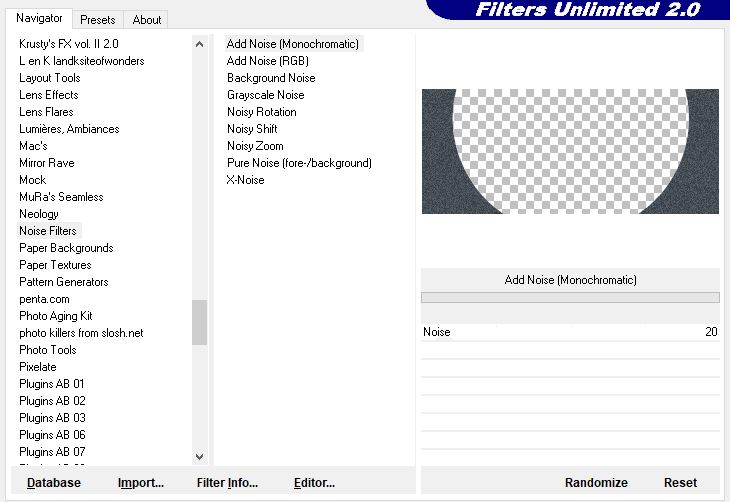 Sélections - DésélectionnerEffets - Effets 3D - Ombre portée 2, 26, 60, 20 NoirEffets - Effets 3D - Ombre portée (- 2, - 26, 60, 20 Noir4.Calques - Nouveau calque raster * Raster 4 *Remplir de dégradéEffets - Modules externes - Carolaine and Sensibility-CS-HLines en mémoireEffets - Modules externes - Mura's Filter Meister Perspektive TilingEffets - Effets 3D - Ombre portée 0, 0, 60, 30 Noir5.Calques - Nouveau calque raster * Raster 5 *Sélections - Charger / Enregistrer - Charger la sélection à partir du canal alpha - "Sélection # 3"Effets - Effets 3D - Découpe
Sélections - DésélectionnerEffets - Effets 3D - Ombre portée 2, 26, 60, 20 NoirEffets - Effets 3D - Ombre portée (- 2, - 26, 60, 20 Noir4.Calques - Nouveau calque raster * Raster 4 *Remplir de dégradéEffets - Modules externes - Carolaine and Sensibility-CS-HLines en mémoireEffets - Modules externes - Mura's Filter Meister Perspektive TilingEffets - Effets 3D - Ombre portée 0, 0, 60, 30 Noir5.Calques - Nouveau calque raster * Raster 5 *Sélections - Charger / Enregistrer - Charger la sélection à partir du canal alpha - "Sélection # 3"Effets - Effets 3D - Découpe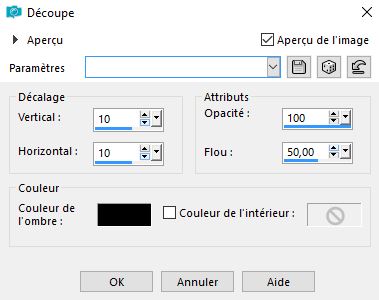 Sélections - Modifier - Contracter de 20 pixelsRemplir la couleur de premier plan (cdd8db )Sélections - Modifier - Contracter de 20 pixelsRemplir avec le même dégradéOuvrir le tube de fleurs Annabelle-Mist Flower
Sélections - Modifier - Contracter de 20 pixelsRemplir la couleur de premier plan (cdd8db )Sélections - Modifier - Contracter de 20 pixelsRemplir avec le même dégradéOuvrir le tube de fleurs Annabelle-Mist Flower
Copier - Coller dans la sélectionEffets - Modules externes - Brush Strokes - Spatter (réglage par défaut)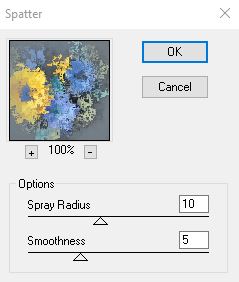 Effets - Modules externes - Alien Skin \ Eye Candy 5 Impact Glass \ Preset-Annabelle
Effets - Modules externes - Alien Skin \ Eye Candy 5 Impact Glass \ Preset-Annabelle Sélection - Ne rien sélectionner6.Calques - Nouveau calque raster * Raster 6 *Sélections - Charger / Enregistrer - Charger la sélection à partir du canal alpha - "Sélection # 4"Remplir de couleur blanche (ffffff)Sélections - Modifier - Contracter de 2 pixelsRemplir avec le même dégradé
Sélection - Ne rien sélectionner6.Calques - Nouveau calque raster * Raster 6 *Sélections - Charger / Enregistrer - Charger la sélection à partir du canal alpha - "Sélection # 4"Remplir de couleur blanche (ffffff)Sélections - Modifier - Contracter de 2 pixelsRemplir avec le même dégradéSélections - Ne rien sélectionner
Sélections - Charger / Enregistrer - Charger la sélection à partir du canal alpha - "Sélection # 5"
Remplir de couleur blanche (ffffff)Sélection - Modifier - Contracter de 2 pixelsRemplir avec la couleur d'arrière-plan ( 464e56 )Sélections - Ne rien sélectionner7.Calques - Nouveau calque raster * Raster 7 *Sélections - Charger / Enregistrer - Charger la sélection à partir du canal alpha - "Sélection # 6"Remplir de couleur blanche (ffffff)Effets - Effets 3D - Ombre portée 15, 0, 80, 20 NoirSélections - Ne rien sélectionner8.Calques - Nouveau calque raster * Raster 8 *Sélections - Charger / Enregistrer - Charger la sélection à partir du canal alpha - "Sélection # 7"Remplir de couleur blanche (ffffff)Sélections - Ne rien sélectionner9.Calques - Nouveau calque raster * Raster 9 *Sélections - Charger / Enregistrer - Charger la sélection à partir du canal alpha - "Sélection # 8"Remplir de couleur blanche (ffffff)Sélections - Ne rien sélectionner10.Calques - Nouveau calque raster * Raster 10 *Sélections - Charger / Enregistrer - Charger la sélection à partir du canal alpha - "Sélection # 9"Remplir de couleur blanche (ffffff)Sélections - Ne rien sélectionner11.Ouvrir KamilTubes-487 (vase)
Copier - Coller comme nouveau calque * Raster 11 *Adapter la mesure requiseRéglage - NettetéEffets - Effets 3D - Ombre portée 0,0,60,30 Noir12.Ouvrir KamilTubes-291 (lampe)
Copier - Coller comme nouveau calque * Raster 12 *Adapter la mesure requiseRéglage - NettetéEffets - Effets 3D - Ombre portée 0,0,60,30 Noir13.Ouvrir Mica Tube (femme)
Copier - Coller comme nouveau calque * Raster 13 *Adapter la mesure requiseRéglage - NettetéEffets - Effets 3D - Ombre portée 0,0,60,30 NoirFusionner les calques visibles14.Image - Cadre - Annabelle.PspFrame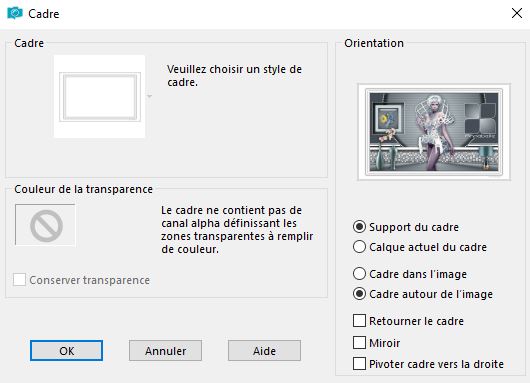 Signer votre travail
Signer votre travail
Fusionner les calques visibles
Image - Redimensionner à 950 Pixels
Enregistrer en JPG******Vous pouvez m'envoyer vos versions
Je me ferais un plaisir de les mettre sur la page * Vos Versions *
mon adresse : franiemargot@sfr.fr
******
Autre version
les tubes sont de A.J - LB - Casia
******
Vos versions voir ici
 1 commentaire
1 commentaire
-
Stars
Vous trouverez l'original en dessous
******
Ce tutoriel a été réalisé avec Psp X9
Mais peut être fait avec d’autres versions
******
Pour proposer mes tutoriels sur votre forum ou groupe
Merci de m’en faire la demande
******
Si vous publiez votre création sur un site ou blog
Merci de mettre un lien vers le tutoriel
Merci de votre compréhension
******
Les tubes que j'utilise pour mes tutoriels
Ont été reçus sur des groupes des auteurs des tubes
Dont j’ ai l’autorisation pour les employer
Ou
Ont été trouvés sur le net, par mes nombreuses recherches
Si un de ces tubes vous appartient, merci de me contacter
Pour que je puisse ajouter le lien vers votre site
******
Filtres utilisés
Collection Picture Man: Galerie d'art / Mosaïque aléatoire filtre ici
MuRa's Seamless / Shift at Wave and Checks with Graduation
Toadies / What are you?
Nik Software / Color Effex Pro 3.0 Complete / Vignette and Cross Processing
Alien Skin Eye Candy 5 Impact / Gradient Glow
In Filters Unlimited 2.0:
AFH / AFH Beveler 2.0c
& <Bkg Designer sf IV - Kaleidoscope> / Easy Corner Upper Left
Tools / Radial Waves et Star Maker filtre ici

******
Matériels utilisés
5 sélections à mettre dans le dossier Sélections de votre PSP1 tube personnage de Castorke
1 tube misted
5 sélections à placer dans le dossier sélections de votre PSP
1 texte******
Mettre en premier plan la couleur #a3b7c0
Ou choisissez une couleur dans votre propre tube
1Fichier / Nouvelle image de 800 x 500 pixels transparente
Tout sélectionner
2Ouvrir le fond (Achtergrond)
Copier - Coller dans la sélection
Ne rien sélectionner
3
Calques / Nouveau calque raster
Remplir ce calque avec une couleur de votre tube
Ma couleur est la couleur de premier plan #a3b7c0
4Effets / modules externes / Collection Picture Man: Galerie d'art / Mosaïque aléatoirePropriétés du calque - Lumière douceFusionner les calques visibles5
Effets / Modules externes / Unlimited 2.0 / AFH / AFH Beveler 2.0c

6
Effets / Effets d'image / Mosaïque sans jointures

7
Effets / Modules externes / Unlimited 2.0 / & <Kaléidoscope> / Easy Corner Upper LeftCe filtre peut également être trouvé à: & <Bkg Designers sf10IV>

8
Calques / Nouveau calque raster
Sélections / Charger la sélection à partir du disque --- Sel-les18_Pink
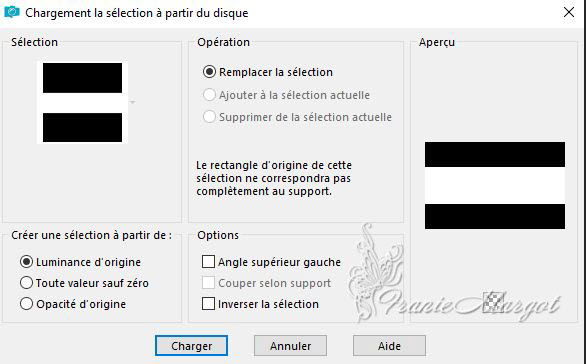
9
Remplir la sélection avec votre couleur de premier plan
Ne rien sélectionner
10
Effets / Modules externes / MuRa's Seamless / Shift at Wave
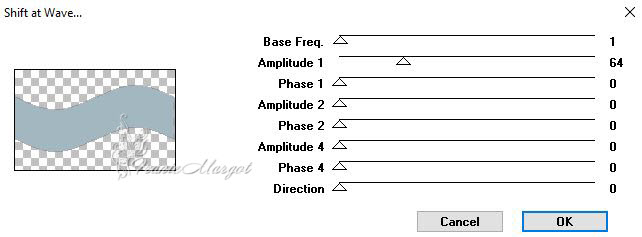
11
Effets / Modules externes / Toadies / What Are You?...

Edition / Répéter le fitre avec les mêmes paramètres
Propriétés du calque / Opacité à 85%
13
Calques / Nouveau calque raster
Sélections / Charger la sélection à partir du disque --- Sel-2-les18_Pink,
Remplir la sélection avec votre couleur de premier plan14
Effets / Modules externes / MuRa's Seamless / Checks with Graduation

Ne rien sélectionner
15Effets / Effets de bords / Accentuer davantage
Edition / Répéter Accentuer d'avantage
16
Cliquer sur l'outil Sélectionner avec le mode en perspective

Déplacer le calque vers l'intérieur avec l'outil, voir en dessous

Réinitialiser le mode d'outil / mettre à l'échelle
Propriétés du calque / Opacité à 85%
17Ouvrir le tube (Misted tube)
Copier - Coller comme un nouveau calque
Calques / Réorganiser / Déplacer vers le bas
Propriétés du calque / Opacité à 75%
Vous avez ceci dans la palette des calques

18
Fusionner les calques visibles
Effets / Modules externes / Nik Software / Color Effex Pro 3.0 Complete / Vignette

19Sélections / Charger la sélection à partir du disque --- Sel-3-les18_Pink
Sélections / Transformer la sélection en calque
20
Effets / Modules externes / Unlimited 2.0 / Tools / Radial Waves
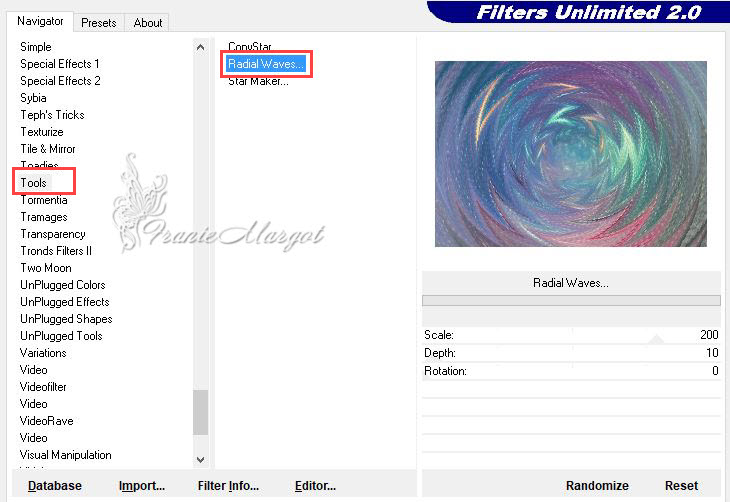
Sélections / Ne rien sélectionner
21
Effets / Effets géométriques / Perspective horizontale
22
Cliquer sue l'outil Sélectionner (K)
Avec les paramètres comme en dessous

Appuyer sur la lettre M de votre clavier
23Effets / Modules externes / Alien Skin Eye Candy 5 Impact / Gradient Glow
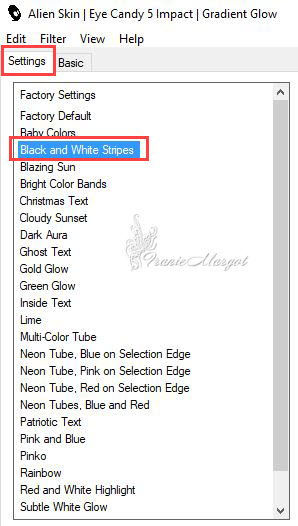
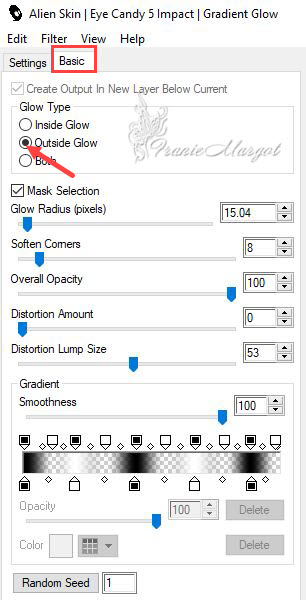
24
Réglage / Netteté / Netteté
Effets / Effets 3D / Ombre portée
0 / 0 / 50 / 15 / #000000
25Calques / Nouveau calque raster
Sélections / Charger la sélection à partir du disque --- Sel-4-les18_Pink
Remplir la sélection avec votre couleur de premier plan
Ne rien sélectionner
26
Effets / Modules externes/ Alien Skin Eye Candy 5 Impact / Gradient Glow
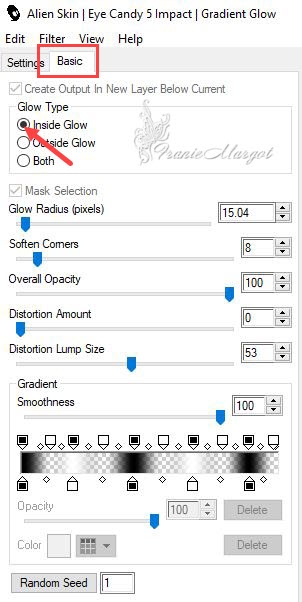
27
Effets / Effets 3D / Ombre portée
5 / 5 / 15 / 5,00 / #000000
28Vous placez sur le calque sur le calque en bas de la pile
Sélections / Charger la sélection à partir du disque --- Sel-5-les18_Pink
Sélections / Transformer la sélection en calque
29Effets / Modules externes / Unlimited 2.0 / Tools / Star Maker

Sélections / Ne rien sélectionner
30Effets / Modules externes / Toadies / What Are You?...
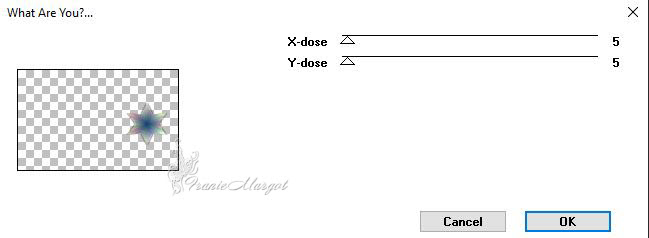
31
Réglage / Netteté / Netteté
32Ouvrir le texte
Copier - Coller comme un nouveau calque
Déplacer le texte vers la droite, ajuster comme sur le modèle
33
Ouvrir le tube personnage et retirer le filigraneCopier - Coller comme un nouveau calque
34Image / Redimensionner à 45%, tous les calques décocher
Faites glisser le tube un peu vers le bas comme sur le modèle
35
Effets / Effets 3D / Ombre portée-30 / 70 / 50 / 30,00 / #00000036
Image / Ajouter des bordures --- 1 pixel noir
Sélections / Sélectionner tout
Images / Ajouter des bordures de 30 pixels noir
37Ouvrir à nouveau le tube (Misted tube)
Copier - Coller comme un nouveau calque
Déplacez le tube avec l'outil de déplacement en bas à gauche

38
Sélections / Inverser
SUPPRIMER
Ne rien sélectionner
39Calques / Dupliquer
Image / Miroir /
Image / Miroir / Retourner
40Image / Ajouter des bordures de 1 pixel blanc
Effets / Modules externes / Logiciel Nik / Couleur Effex Pro 3.0 Complete /Cross Processing / C01
 Bien sûr, vous pouvez également choisir une autre optionlorsque vous utilisez d'autres tubes et couleurs ou si vous trouvez cela trop sombre.
Bien sûr, vous pouvez également choisir une autre optionlorsque vous utilisez d'autres tubes et couleurs ou si vous trouvez cela trop sombre.
41Ajoutez votre signature
Fusionner les calques visibles
Enregistrer en JPG
******
Vous pouvez m'envoyer vos versions
Je me ferais un plaisir de les mettre sur la page * Vos Versions *
mon adresse : franiemargot@sfr.fr
******
Autre version
le tube est de Gayleh
******
Vos versions voir ici
 votre commentaire
votre commentaire
-
LBDM - Mary

Marie

Aquarelle
Cléclé

Delf

Barbara

Charmin

Kalanne

Noëlla

Elise

Geneviève

Papy Bettelmann

Janou

Damas

 votre commentaire
votre commentaire